Programme photoshop
Page 1 sur 1
 Programme photoshop
Programme photoshop
1. Prise en main du logiciel
1.1 Le vocabulaire
1.2 Découverte de l'interace
1.3 Manipulations de base
1.3.1 Nouveau fichier/Ouvrir un fichier
1.3.2 Utiliser et installer des brushs
1.3.3 Installer des polices
-> Exercice : réaliser une création au choix
Analyse de la création permettant de déterminer principales difficultés de l'élève
2. Premières créations
* Ordre variable selon difficultés et choix de l'élève*
2.1 Les différents fonds
2.1.1 Fond brushé
2.1.2 Fond texturé/C4D
2.1.3 Fond smudgé simple (avec le render)
-> Exercice : réaliser un fond en mêlant les différentes techniques
-> 2 voies : - Finir la création directement, analyser, corriger, passer à la partie suivante
- Finir la création en suivant le plan
2.2 L'incrustation
2.2.1 L'utilisation de filtres et textures/C4D
2.2.2 Le smudge
-> Exercices d'incrustation
2.3 La mise en place du texte
2.3.1 L'utilisation du texte, le choix des polices
2.3.2 Les effets de texte
-> Exercices : tester les différents effets (créer une planche de texte)
Ajouter du texte sur une création
2.4 Le cadre
2.4.1 Les cadres simples
2.4.2 Les formes spéciales
-> Exercices : ajouter un cadre simple sur une création
Créer une forme spéciale et l'utiliser
2.5 Les finitions
-> Exercice : ajouter un calque de réglage à une création
3. Approfondissement des techniques
3.1 Le découpage
3.1.1 Le maniement de la plume
3.1.2 Le détourage par couche
3.1.3 Le filtre Extraire
-> Exercice : découpage d'une image simple (nature morte) puis d'un render
3.2 Le smudge
3.2.1 Le fullsmudge
3.2.2 Le filtre Fluidité
3.3 Des détails
3.3.1 L'éclairage
3.3.2 La netteté
3.4 Les animations
-> Exercice : réaliser une animation simple (apparition/disparition) puis plus complexe (mouvement)
4. Au final
4.1 Réaliser un kit
4.2 Réaliser un design complet
4.2.1 Une première maquette
4.2.2 Les différents éléments
4.2.3 Le découpage (l'outil tranche)[/i][/color]
1.1 Le vocabulaire
1.2 Découverte de l'interace
1.3 Manipulations de base
1.3.1 Nouveau fichier/Ouvrir un fichier
1.3.2 Utiliser et installer des brushs
1.3.3 Installer des polices
-> Exercice : réaliser une création au choix
Analyse de la création permettant de déterminer principales difficultés de l'élève
2. Premières créations
* Ordre variable selon difficultés et choix de l'élève*
2.1 Les différents fonds
2.1.1 Fond brushé
2.1.2 Fond texturé/C4D
2.1.3 Fond smudgé simple (avec le render)
-> Exercice : réaliser un fond en mêlant les différentes techniques
-> 2 voies : - Finir la création directement, analyser, corriger, passer à la partie suivante
- Finir la création en suivant le plan
2.2 L'incrustation
2.2.1 L'utilisation de filtres et textures/C4D
2.2.2 Le smudge
-> Exercices d'incrustation
2.3 La mise en place du texte
2.3.1 L'utilisation du texte, le choix des polices
2.3.2 Les effets de texte
-> Exercices : tester les différents effets (créer une planche de texte)
Ajouter du texte sur une création
2.4 Le cadre
2.4.1 Les cadres simples
2.4.2 Les formes spéciales
-> Exercices : ajouter un cadre simple sur une création
Créer une forme spéciale et l'utiliser
2.5 Les finitions
-> Exercice : ajouter un calque de réglage à une création
3. Approfondissement des techniques
3.1 Le découpage
3.1.1 Le maniement de la plume
3.1.2 Le détourage par couche
3.1.3 Le filtre Extraire
-> Exercice : découpage d'une image simple (nature morte) puis d'un render
3.2 Le smudge
3.2.1 Le fullsmudge
3.2.2 Le filtre Fluidité
3.3 Des détails
3.3.1 L'éclairage
3.3.2 La netteté
3.4 Les animations
-> Exercice : réaliser une animation simple (apparition/disparition) puis plus complexe (mouvement)
4. Au final
4.1 Réaliser un kit
4.2 Réaliser un design complet
4.2.1 Une première maquette
4.2.2 Les différents éléments
4.2.3 Le découpage (l'outil tranche)[/i][/color]
Dernière édition par Mewyn le 26.02.14 11:50, édité 3 fois
 Re: Programme photoshop
Re: Programme photoshop
Garder les .psd !
Alors, avant de nous occuper du logiciel, on va se mettre au point rapidement. Si je te parles de brushs, textures, C4D, typo, render, stock, smudge, est-ce que tu vois de quoi je parle ? Saurais-tu définir ces termes ?
[page]
Brushs : ce sont des formes installées dans ton logiciel (on verra bientôt comment en installer nous-mêmes) permettant de donner des effets de rendus, de relief, de lumières,... à ton image. Sur Photoshop, on les utilises avec le pinceau ou le crayon principalement. On distingue quelques types de brushs (clique sur les termes pour avoir des exemples) : les brushs silhouettes, les brushs grunge, les brushs de peinture ou de smudge.
Texture : une texture est une image, plus ou moins abstraite, permettant de travailler, entre autre, les fonds. Ici aussi, il y a quelques types différents : les textures grunge, les bokeh, les pattern (un motif qui se répète).
C4D : comme les textures, les C4D sont totalement abstraits. Il ajoutent, selon le type, de la profondeur, de la lumière, du mouvement à la création. On distingue cette fois trois types : les bubbles, les 3D et les light.
Typo : la typographie concerne tout le travail du texte, du choix de ce que l'on écrit aux effets en passant par la police, le placement,...
Render : il s'agit d'une image, souvent un personnage, découpée de façon à retirer tous les éléments du fond et mise sur fond transparent, par exemple ceci.
Stock : les stocks sont principalement des images réelles (photographies) que l’on utilisera par exemple en guise de fond. Le terme s’emploie maintenant aussi pour tout ce qui, par définition, n’est pas un render (C4D, textures, etc.).
Smudge : c'est une technique permettant un peu tout : la création de fond et même d’image, l’incrustation, etc. On utilise l'outil doigt pour "étaler" l'image et la modifier.
Le vocabulaire
Alors, avant de nous occuper du logiciel, on va se mettre au point rapidement. Si je te parles de brushs, textures, C4D, typo, render, stock, smudge, est-ce que tu vois de quoi je parle ? Saurais-tu définir ces termes ?
[page]
Brushs : ce sont des formes installées dans ton logiciel (on verra bientôt comment en installer nous-mêmes) permettant de donner des effets de rendus, de relief, de lumières,... à ton image. Sur Photoshop, on les utilises avec le pinceau ou le crayon principalement. On distingue quelques types de brushs (clique sur les termes pour avoir des exemples) : les brushs silhouettes, les brushs grunge, les brushs de peinture ou de smudge.
Texture : une texture est une image, plus ou moins abstraite, permettant de travailler, entre autre, les fonds. Ici aussi, il y a quelques types différents : les textures grunge, les bokeh, les pattern (un motif qui se répète).
C4D : comme les textures, les C4D sont totalement abstraits. Il ajoutent, selon le type, de la profondeur, de la lumière, du mouvement à la création. On distingue cette fois trois types : les bubbles, les 3D et les light.
Typo : la typographie concerne tout le travail du texte, du choix de ce que l'on écrit aux effets en passant par la police, le placement,...
Render : il s'agit d'une image, souvent un personnage, découpée de façon à retirer tous les éléments du fond et mise sur fond transparent, par exemple ceci.
Stock : les stocks sont principalement des images réelles (photographies) que l’on utilisera par exemple en guise de fond. Le terme s’emploie maintenant aussi pour tout ce qui, par définition, n’est pas un render (C4D, textures, etc.).
Smudge : c'est une technique permettant un peu tout : la création de fond et même d’image, l’incrustation, etc. On utilise l'outil doigt pour "étaler" l'image et la modifier.
- Code:
- Code:
[b]Brushs :[/b] ce sont des formes installées dans ton logiciel (on verra bientôt comment en installer nous-mêmes) permettant de donner des effets de rendus, de relief, de lumières,... à ton image. Sur Photoshop, on les utilises avec le pinceau ou le crayon principalement. On distingue quelques types de brushs (clique sur les termes pour avoir des exemples) : les brushs [url=http://www.deviantart.com/art/20-Animal-Brushes-for-PS-22156565]silhouettes[/url], les brushs [url=http://www.deviantart.com/art/Grunge-Brushes-69647976]grunge[/url], les brushs de [url=http://spoonfishlee.deviantart.com/art/Lee-s-Non-fancy-PS-brush-set-369812873]peinture ou de smudge[/url].
[b]Texture :[/b] une texture est une image, plus ou moins abstraite, permettant de travailler, entre autre, les fonds. Ici aussi, il y a quelques types différents : les textures [url=http://www.deviantart.com/art/Grunge-Texture-38244701]grunge[/url], les [url=http://www.deviantart.com/art/Romantic-Bokeh-Texture-434001103]bokeh[/url], les [url=http://insurrectionx.deviantart.com/art/damask-wallpaper-85958835]pattern[/url] (un motif qui se répète).
[b]C4D :[/b] comme les textures, les C4D sont totalement abstraits. Il ajoutent, selon le type, de la profondeur, de la lumière, du mouvement à la création. On distingue cette fois trois types : les [url=http://rosecabriolet.deviantart.com/art/Pack-c4d-effect-bubbles-128526593]bubbles[/url], les [url=http://drugi.deviantart.com/art/C4D-package-by-diversion-50856382]3D[/url] et les [url=http://www.deviantart.com/art/light-Texture-8-79076478]light[/url].
[b]Typo :[/b] la typographie concerne tout le travail du texte, du choix de ce que l'on écrit aux effets en passant par la police, le placement,...
[b]Render :[/b] il s'agit d'une image, souvent un personnage, découpée de façon à retirer tous les éléments du fond et mise sur fond transparent, par exemple [url=http://www.renders-graphiques.fr/galerie/Garcons-Hommes-110/Artist-Yuumei-Placeb-126584.htm]ceci[/url].
[b]Stock :[/b] les stocks sont principalement des images réelles (photographies) que l’on utilisera par exemple en guise de fond. Le terme s’emploie maintenant aussi pour tout ce qui, par définition, n’est pas un render (C4D, textures, etc.).
[b]Smudge :[/b] c'est une technique permettant un peu tout : la création de fond et même d’image, l’incrustation, etc. On utilise l'outil doigt pour "étaler" l'image et la modifier.
Dernière édition par Mewyn le 21.04.14 17:49, édité 4 fois
 Re: Programme photoshop
Re: Programme photoshop
Découverte de l'interface
Pour ne pas paraphraser Miettes, je te laisse aller voir sont tutoriel ici. Si tu as besoin de précision sur certains outils ou autre, n'hésite pas.
- Code:
- Code:
Pour ne pas paraphraser Miettes, je te laisse aller voir sont tutoriel [url=http://www.school-of-pub.net/t1798-presentation-rapide-de-l-interface]ici[/url]. Si tu as besoin de précision sur certains outils ou autre, n'hésite pas. :)
[page]
- Spoiler:
- Outil recadrage:
- Alors, l'outil recadrage permet de recadrer l'image, par exemple, sur cette image :
- Spoiler:

- Spoiler:

- Spoiler:

- Code:
Alors, l'outil recadrage permet de recadrer l'image, par exemple, sur cette image :
[spoiler]<img src="http://img15.hostingpics.net/pics/554018Recadrage.png"/>[/spoiler]
Si je souhaites ne garder que les feuilles, sans avoir trop d'espaces sur les bords, je prends l'outil recadrage et je sélectionne la partie que je souhaites garder :
[spoiler]<img src="http://img15.hostingpics.net/pics/938908Recadrage1.png"/>[/spoiler]
Puis je presse Entrer, mon image est recadrée :
[spoiler]<img src="http://img15.hostingpics.net/pics/689328Recadrage2.png"/>[/spoiler]
- Formes vectorielles:
- Les formes vectorielles ont en fait différentes options, qui se trouvent juste en dessous de la barre des menus (Fichier - Edition - etc.) lorsque l'outil est sélectionné :La petite flèche de la première icône permet de sélectionner les outils prédéfinis (c'est-à-dire le même outil mais avec des options sauvegardées telles que le souhaite

 ). Les trois icônes du deuxième cadre permettent, dans l'ordre, de créer un calque de forme (donc c'est ici bel et bien une forme vectorielle, qui, bien que créée, peut toujours être modifiée, que ce soit sa taille ou sa couleur, par exemple), de créer le tracé de la forme (comme si tu l'avais créée à la plume) ou de créer directement la forme sur le calque sélectionné. Ensuite tu as différents types de formes, d'abord la plume (à main levée ou non), permettant de créer des tracés soi-même, puis différentes formes de base (rectangles, ellipses, etc.) et enfin, la dernière, qui permet de choisir parmi les formes que propose le logiciel mais aussi celles que l'on peut ajouter soi-même. Enfin, tu as les options de la forme en elle-même.
). Les trois icônes du deuxième cadre permettent, dans l'ordre, de créer un calque de forme (donc c'est ici bel et bien une forme vectorielle, qui, bien que créée, peut toujours être modifiée, que ce soit sa taille ou sa couleur, par exemple), de créer le tracé de la forme (comme si tu l'avais créée à la plume) ou de créer directement la forme sur le calque sélectionné. Ensuite tu as différents types de formes, d'abord la plume (à main levée ou non), permettant de créer des tracés soi-même, puis différentes formes de base (rectangles, ellipses, etc.) et enfin, la dernière, qui permet de choisir parmi les formes que propose le logiciel mais aussi celles que l'on peut ajouter soi-même. Enfin, tu as les options de la forme en elle-même.
Je te conseille tout de même de tester le tout par toi-même, on se rend mieux compte en essayant qu'en lisant.
- Code:
Les formes vectorielles ont en fait différentes options, qui se trouvent juste en dessous de la barre des menus (Fichier - Edition - etc.) lorsque l'outil est sélectionné :
[center]<img src="http://img15.hostingpics.net/pics/646616FormesVecto.png"/>[/center]
La petite flèche de la première icône permet de sélectionner les outils prédéfinis (c'est-à-dire le même outil mais avec des options sauvegardées telles que le souhaite ;)). Les trois icônes du deuxième cadre permettent, dans l'ordre, de créer un calque de forme (donc c'est ici bel et bien une forme vectorielle, qui, bien que créée, peut toujours être modifiée, que ce soit sa taille ou sa couleur, par exemple), de créer le tracé de la forme (comme si tu l'avais créée à la plume) ou de créer directement la forme sur le calque sélectionné. Ensuite tu as différents types de formes, d'abord la plume (à main levée ou non), permettant de créer des tracés soi-même, puis différentes formes de base (rectangles, ellipses, etc.) et enfin, la dernière, qui permet de choisir parmi les formes que propose le logiciel mais aussi celles que l'on peut ajouter soi-même. Enfin, tu as les options de la forme en elle-même.
Je te conseille tout de même de tester le tout par toi-même, on se rend mieux compte en essayant qu'en lisant. :P
Dernière édition par Mewyn le 28.02.14 10:20, édité 1 fois
 Re: Programme photoshop
Re: Programme photoshop
Manipulations de base
On va rapidement voir deux/trois petites choses.
D'abord, pour ouvrir un fichier quel qu'il soit dans Photoshop (enfin au format image ^^), on passe par Fichier > Ouvrir ou par le raccourci clavier Ctrl + O. Cela te permet d'ouvrir toutes les ressources nécessaires à ta création, ou d'ouvrir une création que tu souhaites modifier.
Avec Fichier > Nouveau, tu crées un nouveau fichier image. Toutes les options disponibles peuvent faire peur, mais il n'en est rien. :PIl y a évidemment la largeur et la hauteur de l'image, mais aussi la résolution : cette option ne sert que si tu comptes imprimer tes travaux. Pour faire simple elle gère la qualité de l'image, des pixels. La résolution de base sur le net (et sur ordinateur en général) est de 72, tandis que lorsque l'on imprime, on va à 300 pour des travaux "communs", plus pour des travaux professionnels.
- Code:
- Code:
On va rapidement voir deux/trois petites choses.
D'abord, pour [b]ouvrir un fichier[/b] quel qu'il soit dans Photoshop (enfin au format image ^^), on passe par [b]Fichier > Ouvrir[/b] ou par le raccourci clavier Ctrl + O. Cela te permet d'ouvrir toutes les ressources nécessaires à ta création, ou d'ouvrir une création que tu souhaites modifier.
Avec [b]Fichier > Nouveau[/b], tu crées un nouveau fichier image. Toutes les options disponibles peuvent faire peur, mais il n'en est rien. Il y a évidemment la largeur et la hauteur de l'image, mais aussi la résolution : cette option ne sert que si tu comptes imprimer tes travaux. Pour faire simple elle gère la qualité de l'image, des pixels. La résolution de base sur le net (et sur ordinateur en général) est de 72, tandis que lorsque l'on imprime, on va à 300 pour des travaux "communs", plus pour des travaux professionnels.
[page]
Alors, pour installer de nouveaux brushs, tu dois d'abord en télécharger au format .abr. Tu en trouveras un peu partout sur le net rien qu'en tapant "photoshop brush" dans Google. Personnellement, je me ravitaille surtout sur DeviantArt.
Une fois que tu as récupéré ton fichier .abr et fermé Photoshop (s'il était ouvert ^^), déplaces ton brush dans le dossier C:\Program Files (x86)\Adobe\Adobe Photoshop CS3\Paramètres prédéfinis\Formes.
La technique est la même lorsque tu souhaites installer différentes ressources (des dégradés, des motifs, des formes vectorielles,...) : tu récupères le fichier et tu le places dans le dossier correspondant dans Paramètre prédéfinis.
- Code:
- Code:
Alors, pour installer de nouveaux brushs, tu dois d'abord en télécharger au format .abr. Tu en trouveras un peu partout sur le net rien qu'en tapant "photoshop brush" dans Google. Personnellement, je me ravitaille surtout sur [url=http://www.deviantart.com/resources/applications/psbrushes/]DeviantArt[/url].
Une fois que tu as récupéré ton fichier .abr et fermé Photoshop (s'il était ouvert ^^), déplaces ton brush dans le dossier [i]C:\Program Files (x86)\Adobe\Adobe Photoshop CS3\Paramètres prédéfinis\Formes[/i].
La technique est la même lorsque tu souhaites installer différentes ressources (des dégradés, des motifs, des formes vectorielles,...) : tu récupères le fichier et tu le places dans le dossier correspondant dans Paramètre prédéfinis.
Tu peux aussi créer tes propres ressources.
Imaginons que je veuille utiliser un des brushs de cette planche clic.
On commence par sélectionner le brush qui nous intéresse :
- Spoiler:

- Spoiler:


On retrouve le brush dans les options du pinceau :
- Spoiler:

- Code:
- Code:
Tu peux aussi créer tes propres ressources.
Imaginons que je veuille utiliser un des brushs de cette planche [url=http://i60.servimg.com/u/f60/15/30/78/59/brush_14.jpg]clic[/url].
On commence par sélectionner le brush qui nous intéresse :
[spoiler]<img src="http://img15.hostingpics.net/pics/943010Brush01.png"/>[/spoiler]
Puis on le définit en tant que forme :
[spoiler]<img src="http://img15.hostingpics.net/pics/681461Brush02.png"/>
<img src="http://img15.hostingpics.net/pics/563318Brush03.png"/>[/spoiler]
Et voilà !
On retrouve le brush dans les options du pinceau :
[spoiler]<img src="http://img15.hostingpics.net/pics/486535Brush04.png"/>[/spoiler]
[page]
Les seules ressources que tu ne peux pas installer de ces deux manières, ce sont les polices.
La référence en matière de police est certainement Dafont. Tu trouveras des centaines et des centaines de polices là-bas. ^^
Quand tu télécharges une police, tu n'as plus qu'à cliquer droit sur le fichier (format .ttf ou .otf en général) et sélectionner Installer.
En relançant les différents logiciels, tes polices seront installées !
- Code:
- Code:
Les seules ressources que tu ne peux pas installer de ces deux manières, ce sont les polices.
La référence en matière de police est certainement [url=http://www.dafont.com/fr/]Dafont[/url]. Tu trouveras des centaines et des centaines de polices là-bas. ^^
Quand tu télécharges une police, tu n'as plus qu'à cliquer droit sur le fichier (format .ttf ou .otf en général) et sélectionner Installer.
En relançant les différents logiciels, tes polices seront installées !
Dernière édition par Mewyn le 28.02.14 10:22, édité 2 fois
 Re: Programme photoshop
Re: Programme photoshop
Les différents fonds
Fond brushé
On part d'un document simple (personnellement, j'ai choisi la taille 500*150) :
On le remplit ensuite de notre couleur de base :
Fond que l'on remplit de plusieurs couches de brushs (plus ou moins dans les tons du fond, mais rien n'oblige d'être très strict là-dessus
- Spoiler:
- Code:
On part d'un document simple (personnellement, j'ai choisi la taille 500*150) :
<div style="width:500px; height:150px; background:white;"> </div>
On le remplit ensuite de notre couleur de base :
<div style="width:500px; height:150px; background:#252032;"> </div>
Fond que l'on remplit de plusieurs couches de brushs (plus ou moins dans les tons du fond, mais rien n'oblige d'être très strict là-dessus ;)) :
[img]http://img11.hostingpics.net/pics/313830Fondbrush.gif[/img]
Je te recommande d'installer tout plein de brushs différents. Pour ce fond-là, j'ai utilisé [url=http://www.deviantart.com/art/Rabies-Star-Brushset-19527557]ceux-ci[/url] et [url=http://www.deviantart.com/art/Mayksom-Brush-02-377866523]ceux-ci[/url].
[img]http://img11.hostingpics.net/pics/170566Fondbrushcopie.png[/img]
Fond texturé
On commence avec un fond uni simple :
Le but du jeu : on entasse les textures en changeant leur mode pour avoir notre fond.
Et voilààà :
- Spoiler:
- Code:
On commence avec un fond uni simple :
<div style="width:500px; height:150px; background:#a13945;"> </div>
Le but du jeu : on entasse les textures en changeant leur mode pour avoir notre fond.
[img]http://img15.hostingpics.net/pics/162263Fondtextur.gif[/img]
Et voilààà :
[img]http://img15.hostingpics.net/pics/513735Fondtexturcopie.png[/img]
Fond smudgé
Pour le fond smudgé, on part du render que l'on posera de nombreuses fois sur notre plan de travail afin de le recouvrir entièrement (ici j'ai pris ce render).

Le résultat sera bien plus intéressant si on change la disposition, la taille des éléments afin d'avoir toutes les couleurs du render :

On utilise ensuite le doigt pour barbouiller le tout :
Tu pourras voir mes réglages en spoiler, mais n'hésites pas à les modifier selon tes envies.
- Spoiler:
- Spoiler:
- Spoiler:

- Spoiler:
- Spoiler:
- Spoiler:
- Code:
Pour le fond smudgé, on part du render que l'on posera de nombreuses fois sur notre plan de travail afin de le recouvrir entièrement (ici j'ai pris [url=http://www.renders-graphiques.fr/galerie/Disney-62,2/Artiste-Hachiyuki-Ar-114639.htm]ce render[/url]).
Cependant, on évite de le dupliquer et de le déplacer automatiquement horizontalement.
[img]http://img15.hostingpics.net/pics/772682Fondsmudgnon.png[/img]
Le résultat sera bien plus intéressant si on change la disposition, la taille des éléments afin d'avoir toutes les couleurs du render :
[img]http://img15.hostingpics.net/pics/672409Fondsmudgoui.png[/img]
On utilise ensuite le doigt pour barbouiller le tout :
[img]http://img15.hostingpics.net/pics/236374Fondsmudgcopie.png[/img]
Ici on prendra une forme un peu grunge généralement, et on modifie ses options dans la fenêtre forme (que l'on peut afficher avec F5).
Tu pourras voir mes réglages en spoiler, mais n'hésites pas à les modifier selon tes envies.
[spoiler][spoiler][img]http://img15.hostingpics.net/pics/325684FS1.png[/img][/spoiler]
[spoiler][img]http://img15.hostingpics.net/pics/860490FS2.png[/img][/spoiler]
[spoiler][img]http://img15.hostingpics.net/pics/344232FS3.png[/img][/spoiler]
[spoiler][img]http://img15.hostingpics.net/pics/751795FS4.png[/img][/spoiler][/spoiler]
Fond
Mais ces techniques sont tout à fait modulables et assemblables !
Par exemple, je commence par un fond smudgé :
- Spoiler:


- Spoiler:


- Spoiler:

- Spoiler:



- Spoiler:
- Code:
Mais ces techniques sont tout à fait modulables et assemblables !
Par exemple, je commence par un fond smudgé :
[spoiler]<img src="http://img15.hostingpics.net/pics/555319001.png"/>
<img src="http://img15.hostingpics.net/pics/973865002.png"/>[/spoiler]
Puis j'ajoute une texture et des brushs :
[spoiler]<img src="http://img15.hostingpics.net/pics/171112003.png"/>
<img src="http://img15.hostingpics.net/pics/925441004.png"/>[/spoiler]
Je duplique mon fond smudgé et je le place au-dessus des autres calques en mode Saturation :
[spoiler]<img src="http://img15.hostingpics.net/pics/158220005.png"/>[/spoiler]
Et enfin, j'ajoute quelques C4D :
[spoiler]<img src="http://img15.hostingpics.net/pics/687635006.png"/>
<img src="http://img15.hostingpics.net/pics/687303007.png"/>[/spoiler]
<img src="http://img15.hostingpics.net/pics/687303007.png"/>
Dernière édition par Mewyn le 15.03.16 14:41, édité 2 fois
 Re: Programme photoshop
Re: Programme photoshop
L'incrustation
Incrustation par filtres et textures
[page]
Incrustation par smudge
Voilà la base sur laquelle je vais partir :

Je duplique mon render 3 fois et je masque une des 4 copies que j'ai (elle me permet de repartir sur une base clean si je fais de fausses manip' irrécupérables).
Sur la copie la plus basse, j'applique un flou gaussien, que je passe en mode Luminosité à 60%.

Je passe la copie au-dessus en mode Lumière crue à 70%. C'est ce calque que je smudge (en général, j'utilise les mêmes réglages que j'ai pris pour mon fond, si jamais je l'ai smudgé).

Sur la copie restante, je diminue le rayon de mon smudge et passe légèrement sur les bords. Cette copie est en mode Superposition à 60%.

Dernière édition par Mewyn le 26.02.14 14:53, édité 1 fois
 Re: Programme photoshop
Re: Programme photoshop
La mise en place du texte
Avant de le créer, il faut décider ce que l'on souhaite y mettre. Qu'est-ce que j'écris ? Avec quelle(s) police(s) ? Et quel(s) effet(s)/couleur(s) ? Et je le place où ?
Parce que oui, le texte est souvent (presque) aussi important que le render : il permet d'expliquer plus clairement le sujet de la création, alors autant bien le faire.
Pour l'instant, je te propose de voir quelques effets simples et des idées à tester sur une création.
- Code:
- Code:
On peut ensuite passer à la mise en place du texte.
Avant de le créer, il faut décider ce que l'on souhaite y mettre. Qu'est-ce que j'écris ? Avec quelle(s) police(s) ? Et quel(s) effet(s)/couleur(s) ? Et je le place où ?
Parce que oui, le texte est souvent [b](presque) aussi important que le render[/b] : il permet d'expliquer plus clairement le sujet de la création, alors autant bien le faire.
Pour l'instant, je te propose de voir quelques effets simples et des idées à tester sur une création.
Les options de fusions

Tous les textes que tu vois au-dessus n'ont subit que des modifications à ce niveau-là.
On va explorer ça ensemble.
Pour ouvrir les options de fusion d'un calque, tu as deux méthodes principales : tu peux cliquer sur
 puis Options de fusion ou bien double cliquer complètement à droite de ton calque :
puis Options de fusion ou bien double cliquer complètement à droite de ton calque :
Pour l'instant, je te propose de tester un peu ces options, de te familiariser avec. Je te montrerais ensuite comment réaliser un ou deux textes de mon exemple au-dessus.
- Code:
- Code:
[center]<img src="http://img15.hostingpics.net/pics/376962Textescopie.png"/>[/center]
L'"outil" le plus utilisé pour travailler nos textes est le style de calque, les options de fusions.
Tous les textes que tu vois au-dessus n'ont subit que des modifications à ce niveau-là.
On va explorer ça ensemble.
Pour ouvrir les options de fusion d'un calque, tu as deux méthodes principales : tu peux cliquer sur <img src="http://img15.hostingpics.net/pics/92594713fx.png"/> puis Options de fusion ou bien double cliquer complètement à droite de ton calque :
[center]<img src="http://img15.hostingpics.net/pics/349610Accs.png"/>[/center]
Pour l'instant, je te propose de tester un peu ces options, de te familiariser avec. Je te montrerais ensuite comment réaliser un ou deux textes de mon exemple au-dessus.
[page]
Alors c'est parti ! On va réaliser ce texte-là :

Voilà mes options de fusion :
- Spoiler:
- Surligné en rouge, ce sont les paramètres que j'ai modifiés par rapport aux paramètres de bases (pour retrouver les paramètres de base, presse Alt tout en cliquant sur 'Annuler' (qui se transforme, avec Alt, en 'Réinitialiser' ; souviens-toi de cette manip', elle se présente à de nombreux endroits dans Photoshop
 ).
).


-> Tout motif un peu granuleux conviendra
- Code:
- Code:
Alors c'est parti ! On va réaliser ce texte-là :
[center]<img src="http://img15.hostingpics.net/pics/154136Epistolar.png"/>[/center]
J'ai utilisé la police Epistolar et la couleur [color=#8f765c]#8f765c[/color].
Voilà mes options de fusion :
[spoiler]Surligné en rouge, ce sont les paramètres que j'ai modifiés par rapport aux paramètres de bases (pour retrouver les paramètres de base, presse Alt tout en cliquant sur 'Annuler' (qui se transforme, avec Alt, en 'Réinitialiser' ; souviens-toi de cette manip', elle se présente à de nombreux endroits dans Photoshop ;)).
<img src="http://img15.hostingpics.net/pics/591530Epistolar1.png"/>
<img src="http://img15.hostingpics.net/pics/935062Epistolar2.png"/>
<img src="http://img15.hostingpics.net/pics/950168Epistolar3.png"/>
-> Tout motif un peu granuleux conviendra ;)[/spoiler]
Dernière édition par Mewyn le 28.02.14 11:11, édité 2 fois
 Re: Programme photoshop
Re: Programme photoshop
Le smudge
Le fullsmudge
On va commencer par poser notre render. Je remplis le fond d'une couleur sombre pipettée sur l'image et avec un pinceau à bords doux (dureté 0), je fais quelques lueurs de différentes tailles et couleurs du render (si les formes sont trop nettes, on peut utiliser le flou gaussien

- Code:
- Code:
On va commencer par poser notre render. Je remplis le fond d'une couleur sombre pipettée sur l'image et avec un pinceau à bords doux (dureté 0), je fais quelques lueurs de différentes tailles et couleurs du render (si les formes sont trop nettes, on peut utiliser le flou gaussien ;)).
[center]<img src="http://img15.hostingpics.net/pics/845701001.png"/>[/center]
[page]
Maintenant, on crée un nouveau calque et, avec un pinceau d'environ 20 pixels de diamètre, on commence une ébauche du mouvement, toujours en pipettant sur le render (d'ailleurs, tu as un raccourci clavier pour ça, je ne sais pas si tu l'utilises, Ctrl + clic sur une couleur la pipette directement
Je te montre avec et sans le render :


- Code:
- Code:
Maintenant, on crée un nouveau calque et, avec un pinceau d'environ 20 pixels de diamètre, on commence une ébauche du mouvement, toujours en pipettant sur le render (d'ailleurs, tu as un raccourci clavier pour ça, je ne sais pas si tu l'utilises, Ctrl + clic sur une couleur la pipette directement ;)).
Je te montre avec et sans le render :
[center]<img src="http://img15.hostingpics.net/pics/120219002.png"/>
<img src="http://img15.hostingpics.net/pics/263716003.png"/>[/center]
[page]
Avec un pinceau plus petit (9 pixels environ), on reprend ce mouvement et on l'affine, encore sur un nouveau calque (ça, c'est pour si tu veux faire des modifs avant le smudge, et pour se repérer, perso je préfère faire sur différents calques, c'plus propre (non, pas maniaque du tout :mrgreen:)).


- Code:
- Code:
Avec un pinceau plus petit (9 pixels environ), on reprend ce mouvement et on l'affine, encore sur un nouveau calque (ça, c'est pour si tu veux faire des modifs avant le smudge, et pour se repérer, perso je préfère faire sur différents calques, c'plus propre (non, pas maniaque du tout :mrgreen:)).
[center]<img src="http://img15.hostingpics.net/pics/984595004.png"/>
<img src="http://img15.hostingpics.net/pics/258193005.png"/>[/center]
[page]
On entre dans la phase de smudge !
Avant de prendre le doigt, on crée (encore ^^) un nouveau calque, on masque le render et on applique l'image (Image > Appliquer une image). C'est sur ce calque que l'on va smudger.
Le doigt est réglé à 70% d'intensité, et j'utilise une brosse simple (pinceau "dur", d'environ 9 pixels ici aussi).
Il n'y a pas d'indications précises à donner quant au mouvement à suivre : ça se fait principalement au feeling, par rapport au mouvement créer avec le pinceau, en essayant de rendre les traces de peinture plus abstraites.

On appliques ensuite un filtre de Renforcement (à toi de voir avec lequel tu es plus à l'aise, le rendu que tu préfères ^^) :

- Code:
- Code:
On entre dans la phase de smudge !
Avant de prendre le doigt, on crée (encore ^^) un nouveau calque, on masque le render et on applique l'image (Image > Appliquer une image). C'est sur ce calque que l'on va smudger.
Le doigt est réglé à 70% d'intensité, et j'utilise une brosse simple (pinceau "dur", d'environ 9 pixels ici aussi).
Il n'y a pas d'indications précises à donner quant au mouvement à suivre : ça se fait principalement au feeling, par rapport au mouvement créer avec le pinceau, en essayant de rendre les traces de peinture plus abstraites.
[center]<img src="http://img15.hostingpics.net/pics/589244006.png"/>[/center]
On appliques ensuite un filtre de Renforcement (à toi de voir avec lequel tu es plus à l'aise, le rendu que tu préfères ^^) :
[center]<img src="http://img15.hostingpics.net/pics/430727007.png"/>[/center]
[page]
On en a fini avec le pur smudge ! De ce fait, je te montre ce que j'ai fait pour achever cette création, mais tu peux partir sur autre chose si tu le souhaites.
- Spoiler:
- J'applique l'image et joue avec le filtre d'Éclairage et les outils Densité + et - pour modifier la luminosité de mon image :


Je crée ensuite 3 calques de réglages courbe de transfert dégradé et un calque courbe. Ils sont dans cette ordre là :
-en haut-
Courbes :- Spoiler:
- Courbe RVB : un point : sortie 140, entrée 122
Courbe rouge : un point : sortie 90, entrée 161
Courbe verte : un point : sortie 111, entrée 147
Courbe bleue : un point : sortie 123, entrée 136
Courbe dégradé : #ac1711 (0%) - #de622f (27%) - #f7aa0c (56%) - #fac926 (75%) - #eee2d6 (87%) - #8dc4d9 (100%) Mode Incrustation, 26%
Courbe dégradé : #ac1711 (0%) - #de622f (27%) - #f7aa0c (56%) - #fac926 (75%) - #eee2d6 (87%) - #8dc4d9 (100%) Mode Produit, 20%
Je rajoute ensuite des C4D "fractals" (ce genre de chose)
Et j'accentue les effets de lumière à nouveau avec l'outil Densité +/- (toujours en appliquant l'image)
Je crée ensuite un nouveau calque et le remplit de #825ed4. Je passe sur les zones sombres, avec un pinceau doux, #182845 et sur les zones claires #c9b0f0. Le calque est en mode Lumière Tamisée.
Je peux ensuite ajouter cadre et texte.

- Code:
- Code:
On en a fini avec le pur smudge ! De ce fait, je te montre ce que j'ai fait pour achever cette création, mais tu peux partir sur autre chose si tu le souhaites.
[spoiler][size=12]J'applique l'image et joue avec le filtre d'Éclairage et les outils Densité + et - pour modifier la luminosité de mon image :
<img src="http://img15.hostingpics.net/pics/870891012.png"/>
<img src="http://img15.hostingpics.net/pics/411400013.png"/>
Je crée ensuite 3 calques de réglages courbe de transfert dégradé et un calque courbe. Ils sont dans cette ordre là :
-en haut-
[b]Courbes :[/b] [spoiler]Courbe RVB : un point : sortie 140, entrée 122
Courbe rouge : un point : sortie 90, entrée 161
Courbe verte : un point : sortie 111, entrée 147
Courbe bleue : un point : sortie 123, entrée 136[/spoiler]
[b]Courbe dégradé : [/b]#e10019(0%) - #00601b (100%) [i]Mode Exclusion, 20%[/i]
[b]Courbe dégradé : [/b]#ac1711 (0%) - #de622f (27%) - #f7aa0c (56%) - #fac926 (75%) - #eee2d6 (87%) - #8dc4d9 (100%) [i]Mode Incrustation, 26%[/i]
[b]Courbe dégradé : [/b]#ac1711 (0%) - #de622f (27%) - #f7aa0c (56%) - #fac926 (75%) - #eee2d6 (87%) - #8dc4d9 (100%) [i]Mode Produit, 20%[/i]
<img src="http://img15.hostingpics.net/pics/403610014.png"/>
Je rajoute ensuite des C4D "fractals" ([url=http://www.deviantart.com/art/Fractals-and-Fractal-Brushes-13114309]ce genre de chose[/url])
<img src="http://img15.hostingpics.net/pics/287869015.png"/>
Et j'accentue les effets de lumière à nouveau avec l'outil Densité +/- (toujours en appliquant l'image)
<img src="http://img15.hostingpics.net/pics/614155016.png"/>
Je crée ensuite un nouveau calque et le remplit de #825ed4. Je passe sur les zones sombres, avec un pinceau doux, #182845 et sur les zones claires #c9b0f0. Le calque est en mode Lumière Tamisée.
<img src="http://img15.hostingpics.net/pics/961527017.png"/>
Je peux ensuite ajouter cadre et texte.
<img src="http://img15.hostingpics.net/pics/939905Type1copie.png"/>[/size][/spoiler]
[center]<img src="http://img15.hostingpics.net/pics/939905Type1copie.png"/>[/center]
Le filtre Fluidité
Pour commencer, je détermine toujours le mouvement que je vais donner à ma création, afin d'avoir mes repères lorsque je serais dans le filtre Fluidité. N'hésite pas à te créer un calque que tu masqueras/afficheras au fur et à mesure de la création pour t'aider à suivre ce mouvement (mais rien ne t'interdis de t'en écarter en avançant
Je suis partie sur un format vertical (250*350) pour avoir le render en entier sans avoir à le réduire à 200px de haut. ^^

- Code:
- Code:
Pour commencer, je détermine toujours le mouvement que je vais donner à ma signature, afin d'avoir mes repères lorsque je serais dans le filtre Fluidité. N'hésite pas à te créer un calque que tu masqueras/afficheras au fur et à mesure de la création pour t'aider à suivre ce mouvement (mais rien ne t'interdis de t'en écarter en avançant :P).
Je suis partie sur un format vertical (250*350) pour avoir le render en entier sans avoir à le réduire à 200px de haut. ^^
[center]<img src="http://img15.hostingpics.net/pics/523490001.png"/>[/center]
[page]
Ensuite, on commence à créer le fond en utilisant le render en taille réelle (ce qui nous importe, c'est les couleurs) :

Ah oui ! Tu peux recadrer l'image (ou au moins le calque du fond), c'est ainsi plus simple à smudger (le filtre fluidité prend en compte le calque, et non l'image : si tu as copié 4 fois ton render taille réelle, ça fait gros ^^).
- Code:
- Code:
Ensuite, on commence à créer le fond en utilisant le render en taille réelle (ce qui nous importe, c'est les couleurs) :
[center]<img src="http://img15.hostingpics.net/pics/873827002.png"/>[/center]
(ce que l'on voit à opacité réduite avec le contour rouge, c'est mon render, juste pour t'indiquer la position ;))
Ah oui ! Tu peux recadrer l'image (ou au moins le calque du fond), c'est ainsi plus simple à smudger (le filtre fluidité prend en compte le calque, et non l'image : si tu as copié 4 fois ton render taille réelle, ça fait gros ^^).
[page]
On peut maintenant passer sur le filtre Fluidité (tu vas voir, en fait c'est très rapide
N'hésite pas à bien tester pour prendre l'outil en main. En alt+cliquant sur "Annuler" (qui se transforme est Réinitialiser), cela annule toutes les modifications du filtre (attention, les réglages aussi sont réinitialisés).
Sur la capture, ce sont les réglages que j'utilise habituellement (le diamètre (l'épaisseur) de mon outil change cependant souvent, selon les effets que je souhaite). J'utilise également la dernières options "Afficher le fond" : cela permet d'afficher un ou tous les calques de l'image, ainsi, je switche entre mes flèches et mon render pour garder la même trame.
Tu peux également créer un masque (avec le pinceau, dans le troisième cadre d'outils) : il permet de verrouiller l'espace "masqué" (tu peux barbouiller autant que tu veux, les modifications ne se feront pas là où le masque est posé).
De mon côté, si je veux suivre le mouvement que j'ai défini au début, je masque par exemple toute l'image, sauf une des flèches et utilise mes outils en la suivant, puis je le fais pour toutes les flèches. La différence peut paraître minime à l'explication, mais regarde lorsque j'utilise un masque et lorsque je n'en crée pas :

Je vais donc garder la version sans masque.
- Code:
- Code:
On peut maintenant passer sur le filtre Fluidité (tu vas voir, en fait c'est très rapide :P).
[center]<a href="http://img15.hostingpics.net/pics/744068003b.png"><img src="http://img15.hostingpics.net/pics/598372003a.png"/></a>
(tu peux cliquer pour voir en taille réelle :))[/center]
N'hésite pas à bien tester pour prendre l'outil en main. En alt+cliquant sur "Annuler" (qui se transforme est Réinitialiser), cela annule toutes les modifications du filtre (attention, les réglages aussi sont réinitialisés).
Sur la capture, ce sont les réglages que j'utilise habituellement (le diamètre (l'épaisseur) de mon outil change cependant souvent, selon les effets que je souhaite). J'utilise également la dernières options "Afficher le fond" : cela permet d'afficher un ou tous les calques de l'image, ainsi, je switche entre mes flèches et mon render pour garder la même trame.
Tu peux également créer un masque (avec le pinceau, dans le troisième cadre d'outils) : il permet de verrouiller l'espace "masqué" (tu peux barbouiller autant que tu veux, les modifications ne se feront pas là où le masque est posé).
De mon côté, si je veux suivre le mouvement que j'ai défini au début, je masque par exemple toute l'image, sauf une des flèches et utilise mes outils en la suivant, puis je le fais pour toutes les flèches. La différence peut paraître minime à l'explication, mais regarde lorsque j'utilise un masque et lorsque je n'en crée pas :
[center]<img src="http://img15.hostingpics.net/pics/497367004.png"/>[/center]
Je vais donc garder la version sans masque.
[page]
Et voilà, on peut finir notre création.

- Code:
- Code:
Et voilà, on peut finir notre création.
[center]<img src="http://img15.hostingpics.net/pics/527062Type2copie.png"/>[/center]
Dernière édition par Mewyn le 26.02.14 18:02, édité 4 fois
Page 1 sur 1
Permission de ce forum:
Vous ne pouvez pas répondre aux sujets dans ce forum|
|
|

 Accueil
Accueil


